win7电脑使用Tracert命令教程 win7电脑Tracert命令详细教程
更新时间:2024-03-12 10:35:36作者:jiang
Tracert命令是Windows系统中的一个网络诊断工具,通过Tracert命令可以帮助用户追踪数据包在网络中的传输路径,帮助定位网络故障和优化网络性能,在Win7电脑上使用Tracert命令需要一定的操作技巧和网络知识,下面将详细介绍Win7电脑上如何正确使用Tracert命令。通过本教程,希望能帮助用户更好地利用Tracert命令进行网络故障排查和网络优化。
方法/步骤如下:(优盘启动制作装win7)
1、点击“开始”—“运行”,如下图所示:
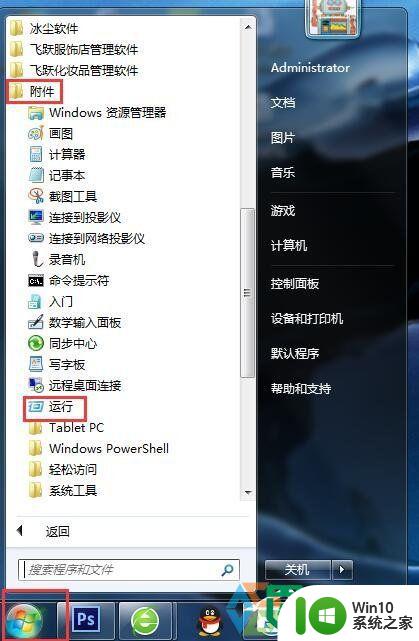
2、然后在弹出来的对话框输入“cmd”—再点击“确定”,如下图所示:
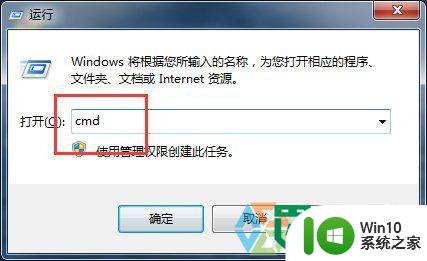
3、最后在弹出来的DOS命令窗口输入: tracert “ip”或者“域名”,如下图,检查本地网络到百度的联通性
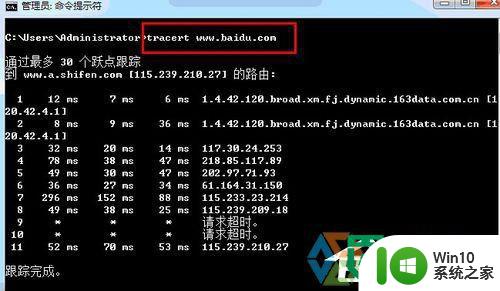
4、如果直接输入tracert,后面不带任何参数,会弹出来具体的使用方法, 如下图所示:

以上就是win7电脑使用Tracert命令教程的全部内容,有遇到这种情况的用户可以按照小编的方法来进行解决,希望能够帮助到大家。
win7电脑使用Tracert命令教程 win7电脑Tracert命令详细教程相关教程
- win7设置定时关机命令教程 自动关机命令win7
- 组装机win7电脑自动关机命令怎么设置和取消 win7电脑自动关机命令设置教程
- 如何使用cmd命令清理win7电脑垃圾文件 win7电脑清理垃圾的详细步骤及注意事项
- win7电脑使用shell命令的方法 win7系统中shell命令的常用作用有哪些
- win7电脑打开黑窗口的命令方法 win7黑窗口命令在哪里打开
- 教你使用Cmd命令打开win7放大镜 win7通过Cmd打开放大镜功能
- 教你使用命令打开win7计算器 Win7打开计算器需要按哪个键
- win7怎样用命令删除文件夹 win7里什么命令能彻底删除文件
- win7如何设置自动关机命令 win7自动关机设置教程图解
- win7word中向程序发送命令时出现问题的解决教程 win7word如何向程序发送命令
- win7怎么用命令重启 强制重启win7 命令是什么
- Win7系统如何使用SFC命令修复系统故障 Win7系统SFC命令的使用方法及注意事项
- window7电脑开机stop:c000021a{fata systemerror}蓝屏修复方法 Windows7电脑开机蓝屏stop c000021a错误修复方法
- win7访问共享文件夹记不住凭据如何解决 Windows 7 记住网络共享文件夹凭据设置方法
- win7重启提示Press Ctrl+Alt+Del to restart怎么办 Win7重启提示按下Ctrl Alt Del无法进入系统怎么办
- 笔记本win7无线适配器或访问点有问题解决方法 笔记本win7无线适配器无法连接网络解决方法
win7系统教程推荐
- 1 win7访问共享文件夹记不住凭据如何解决 Windows 7 记住网络共享文件夹凭据设置方法
- 2 笔记本win7无线适配器或访问点有问题解决方法 笔记本win7无线适配器无法连接网络解决方法
- 3 win7系统怎么取消开机密码?win7开机密码怎么取消 win7系统如何取消开机密码
- 4 win7 32位系统快速清理开始菜单中的程序使用记录的方法 如何清理win7 32位系统开始菜单中的程序使用记录
- 5 win7自动修复无法修复你的电脑的具体处理方法 win7自动修复无法修复的原因和解决方法
- 6 电脑显示屏不亮但是主机已开机win7如何修复 电脑显示屏黑屏但主机已开机怎么办win7
- 7 win7系统新建卷提示无法在此分配空间中创建新建卷如何修复 win7系统新建卷无法分配空间如何解决
- 8 一个意外的错误使你无法复制该文件win7的解决方案 win7文件复制失败怎么办
- 9 win7系统连接蓝牙耳机没声音怎么修复 win7系统连接蓝牙耳机无声音问题解决方法
- 10 win7系统键盘wasd和方向键调换了怎么办 win7系统键盘wasd和方向键调换后无法恢复
win7系统推荐
- 1 风林火山ghost win7 64位标准精简版v2023.12
- 2 电脑公司ghost win7 64位纯净免激活版v2023.12
- 3 电脑公司ghost win7 sp1 32位中文旗舰版下载v2023.12
- 4 电脑公司ghost windows7 sp1 64位官方专业版下载v2023.12
- 5 电脑公司win7免激活旗舰版64位v2023.12
- 6 系统之家ghost win7 32位稳定精简版v2023.12
- 7 技术员联盟ghost win7 sp1 64位纯净专业版v2023.12
- 8 绿茶ghost win7 64位快速完整版v2023.12
- 9 番茄花园ghost win7 sp1 32位旗舰装机版v2023.12
- 10 萝卜家园ghost win7 64位精简最终版v2023.12